Spis treści
“ Registry Reviver " (przez "ReviverSoft LLC") to narzędzie do optymalizacji systemu i czyszczenia rejestru dla komputerów z systemem Windows." Registry Reviver " jest zwykle instalowany na komputerze jako dołączone oprogramowanie wewnątrz innych darmowych programów i po zainstalowaniu wykonuje skanowanie systemu, a następnie żąda od użytkownika komputera zakupu (rejestracji) programu w celu usunięcia i naprawienia wszystkich znalezionych problemów.
Ten poradnik został napisany, aby pomóc użytkownikom całkowicie odinstalować/usunąć " Registry Reviver " z ich komputerów, jeśli nie chcą płacić za korzystanie z niego i nie mogą odinstalować programu za pomocą normalnej procedury odinstalowania opisanej tutaj: http://www.reviversoft.com/registry-reviver/support/?c=6&a=6
Uwaga: Zawsze musisz zwracać uwagę, gdy instalujesz oprogramowanie na swoim komputerze.
Jeśli chcesz całkowicie usunąć Registry Reviver z komputera, wykonaj poniższe kroki:

Jak odinstalować " Registry Reviver " f z komputera:
Krok 1. Uruchom komputer w trybie bezpiecznym
Jak Registry Reviver Proces usuwania - czasami - jest trudny do wykonania, podczas pracy w normalnym trybie Windows, lepiej jest zrestartować komputer i zalogować się do systemu Windows za pomocą " Tryb bezpieczny z obsługą sieci " opcja.
1. Aby przejść do trybu bezpiecznego systemu Windows, naciśnij przycisk " F8 " podczas uruchamiania komputera (przed pojawieniem się logo Windows).
2. Kiedy " Menu opcji zaawansowanych systemu Windows " pojawi się na ekranie, użyj klawiszy strzałek klawiatury, aby przejść do " Safe Mode with Networking" a następnie naciśnij przycisk "ENTER “.
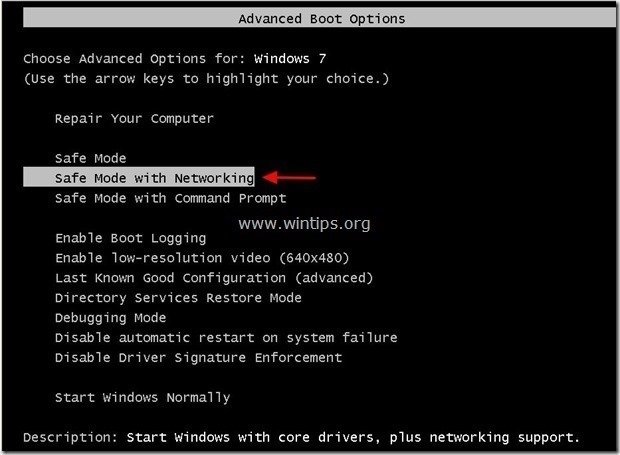
Krok 2. Odinstaluj " Registry Reviver " oprogramowania z panelu sterowania systemu Windows.
1. Aby to zrobić, należy udać się do:
- Windows 8/7/Vista: Start > Panel sterowania . Windows XP: Start > Ustawienia > Panel sterowania
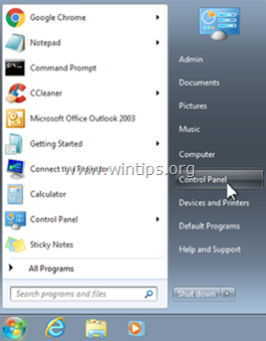
2. Kliknij dwukrotnie, aby otworzyć
- Dodaj lub usuń programy jeśli masz Windows XP Programy i funkcje jeśli masz system Windows 8, 7 lub Vista.
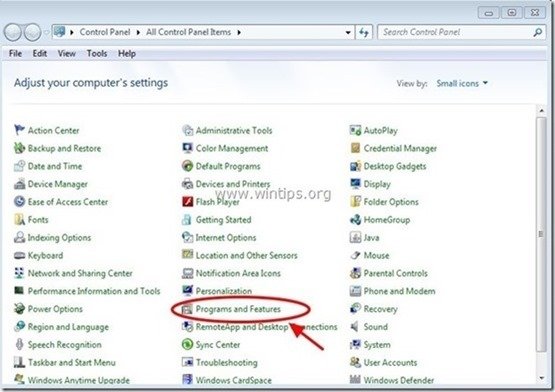
3. Na liście programów znajdź i Usuń (Uninstall) następujące aplikacje:
- Registry Reviver (ReviverSoft LLC) Każda inna aplikacja z " ReviverSoft " wydawca.
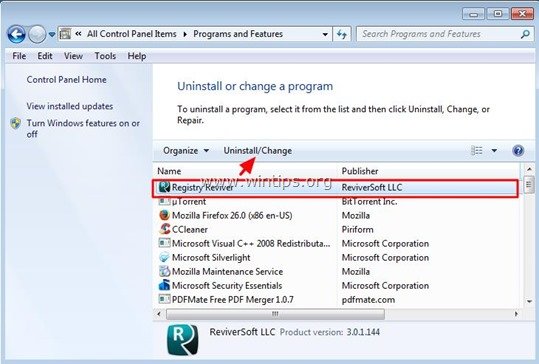
Krok 2. Ręczne usunięcie pozostałych " Registry Reviver " pliki/foldery.
1. Otwórz eksploratora Windows i przejdź do " C:\NProgram Files " folder.
2. usunąć wszystkie wymienione poniżej foldery, jeśli istnieją:
- ReviverSoft
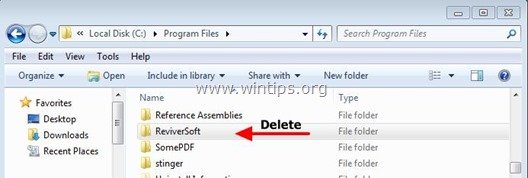
3. uruchomić ponownie komputer i kontynuować następny Krok.
Krok 4. (Opcjonalnie): Czyszczenie komputer przed innymi złośliwymi zagrożeniami.
Pobierz oraz zainstalować jeden z najbardziej niezawodnych DARMOWYCH programów anty-malware dzisiaj, aby oczyścić komputer z pozostałych złośliwych zagrożeń. Jeśli chcesz pozostać stale chroniony przed zagrożeniami malware, istniejącymi i przyszłymi, zalecamy zainstalowanie Malwarebytes Anti-Malware PRO:
Ochrona MalwarebytesTM
Usuwa programy typu Spyware, Adware i Malware.
Rozpocznij darmowe pobieranie teraz!
*Jeśli nie wiesz jak zainstalować i używać " MalwareBytes Anti-Malware ", przeczytaj tę instrukcję.
Porady: Aby zapewnić czystość i bezpieczeństwo komputera, wykonać pełne skanowanie Malwarebytes Anti-Malware w windows "Safe mode" .*
*Aby wejść w tryb bezpieczny systemu Windows, naciśnij przycisk " F8 " podczas uruchamiania komputera, przed pojawieniem się logo systemu Windows. Gdy zostanie wyświetlony przycisk " Menu opcji zaawansowanych systemu Windows " pojawi się na ekranie, użyj klawiszy strzałek klawiatury, aby przejść do Tryb bezpieczny a następnie naciśnij przycisk "ENTER “.
Krok 5. Wyczyść niechciane pliki i wpisy.
Wykorzystanie " CCleaner " i przejdź do czysty Twój system z tymczasowych pliki internetowe oraz invalid registry entries.*
* Jeśli nie wiesz jak zainstalować i używać "CCleaner", przeczytaj niniejszą instrukcję .

Andy'ego Davisa
Blog administratora systemu o systemie Windows





